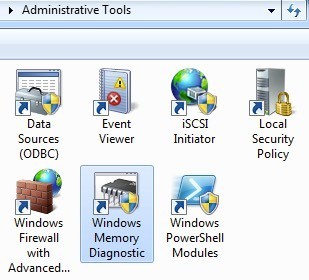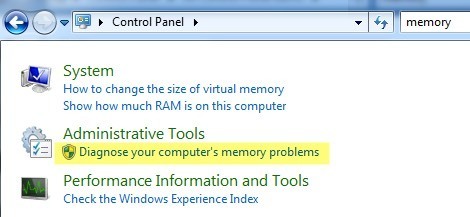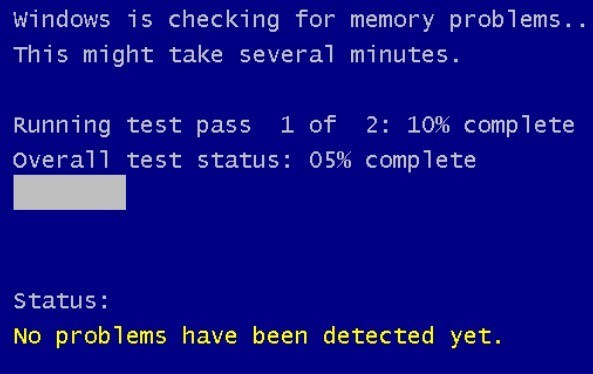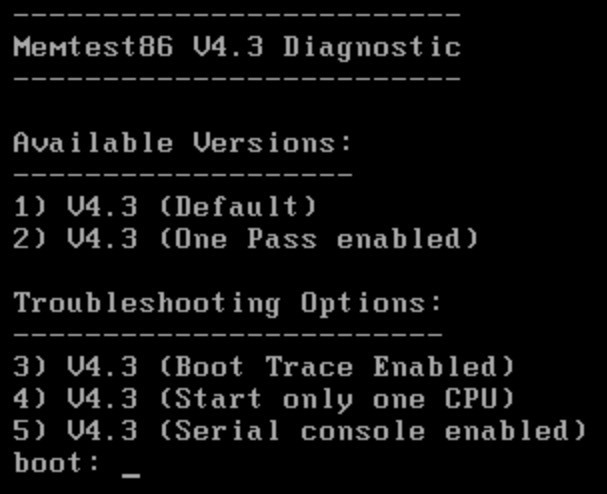드문 경우지만 컴퓨터의 메모리 칩 (일명 RAM)이 문제가 될 수 있습니다. 그들은 일반적으로 움직이는 부품이없고 전력을 거의 사용하지 않기 때문에 PC의 다른 모든 구성 요소보다 오래갑니다. 메모리 칩은 모든 컴퓨터에서 가장 필수적인 구성 요소 중 하나이기 때문에 문제 나 쟁점이 이상하고 때로는 혼란스러운 방식으로 즉시 나타납니다.
대부분의 문제가 RAM 문제로 즉시 진단하기 어렵습니다. PC에는 여러 개의 RAM 칩이 있으며 모든 칩이 동시에 고장 나는 것은 아닙니다. 하나가 실패하고 다른 사람들이 제대로 작동하면 다양한 이상한 행동이 시작됩니다. 다음은 PC의 잘못된 메모리 증상입니다.
RAM 문제 표시
1. Windows는 사용중인 응용 프로그램에 관계없이 한 번에 몇 분 동안 고정됩니다. Word를 열 때 2 분이 걸리거나 IE를 열 때 3-4 분이 걸릴 수 있습니다. 일반적으로 성능 문제는 처음으로 나타나고 쉽게 바이러스 또는 악성 프로그램으로 잘못 해석 될 수 있습니다.
2. 악명 높은 블루 스크린을 얻지 만 새 하드웨어를 추가하거나 새로운 소프트웨어를 설치하지 않아도됩니다. 블루 스크린이 표시되고 새 드라이버 나 Windows 업데이트를 설치하지 않은 경우 블루 스크린을 유발하는 메모리 문제 일 수 있습니다.
3. 당신이 무언가를하는 도중에 PC가 무작위로 다시 시작됩니다. 랜덤 재시작은 여러 가지 요인에 기인 할 수 있지만,이 문제가 다른 언급과 함께 발생하면 RAM 문제가 발생할 가능성이 높습니다.
4. 시스템에서 파일이 손상되었음을 알기 시작합니다. 특정 파일을 많이 사용하면서 제대로 저장되지 않거나 데이터가 손상되었다고 판단되면 하드 드라이브 나 메모리로 압축 할 수 있습니다. 하드 드라이브에서 진단 프로그램을 실행 했는데도 문제가 없으면 파일의 일부가 RAM에 저장 될 때 이러한 읽기 / 쓰기 오류가 발생할 수 있습니다.
5. 이상한 색이나 선이 화면에 나타나기 시작하거나 갑자기 왜곡되어 보입니다. 때로는 메모리 문제가 너무 심해 화면에 전송되는 데이터가 손상되어 잘못 표시 될 수 있습니다.
6. 컴퓨터를 부팅하면 경고음, 여러 번의 경고음 및 연속적인 경고음이 들립니다. 제조업체에 따라 일련의 경고음과 함께 메모리 문제가보고됩니다. 나는이 많은 델 컴퓨터를 보았다. 컴퓨터 문제가 발생할 때 거의 항상 RAM 문제입니다.
RAM 문제 진단
다음 단계는 문제가되는 PC에 설치된 실제 RAM인지 여부를 실제로 확인하는 것입니다. 이 방법은 RAM을 검사하는 소프트웨어를 실행하거나 컴퓨터를 실제로 열어 RAM을 전환하는 두 가지 방법 중 하나로 테스트 할 수 있습니다.
이상적인 방법은 컴퓨터를 열고 RAM을 한꺼번에보고 문제가 사라지는지 확인하십시오. 예를 들어 막대가 두 개인 경우 하나를 꺼내 컴퓨터를 다시 시작합니다. 문제가 지속되면 컴퓨터를 끄고 꺼낸 것을 꺼내 다른 막대를 꺼냅니다.
RAM이 두 개 이상인 경우에도 동일한 절차를 따르십시오. RAM이 하나뿐이면 가능한 한 다른 스틱을 구입하거나 다른 컴퓨터에서 호환 스틱을 사용해야합니다. 각 컴퓨터는 특정 유형의 RAM을 필요로하므로 다른 PC의 스틱이 귀하의 스틱과 호환되는지 확인해야합니다.
소프트웨어 측면에서는 사용할 수있는 여러 가지 프로그램과 도구가 있습니다
Windows 메모리 진단 도구
가장 쉬운 방법은 Windows에 내장 된 Windows 메모리 진단 도구 을 사용하는 것입니다. 시작하려면 제어판을 연 다음 관리 도구를 클릭하십시오. 제어판을 열고 검색 창에 메모리라는 단어를 입력하기 만하면됩니다. 컴퓨터의 메모리 문제 진단링크가 나타납니다.
그러면 다음에 다시 부팅 할 때 즉시 다시 시작하거나 테스트를 실행할지 묻는 메시지가 나타납니다. 컴퓨터가 진단 도구로 부팅되어 테스트를 시작합니다.이 테스트는 두 단계로 나누어 져 있습니다.
감지 된 모든 문제를 보여주는 상태입력란이 나타납니다. F1키를 누르고 테스트 유형 (기본, 표준 또는 확장), 캐시 설정 및 통과 횟수와 같은 몇 가지 옵션을 변경할 수도 있습니다. 이 기본 테스트가 수년 동안 매우 편리하고 정확하다는 것을 알았습니다.
memtest86
memtest86 메모리 검사 관중들 사이에서 가장 인기 있고 잘 작동합니다. 그것은 1990 년대부터 주변에 있었고 최근 버전 5.1로 업데이트되었습니다. 이 글을 쓰고있는 시점에 베타 v6도 있습니다.
사용하기 위해서는 CD로 다운로드 한 다음 ISO 이미지 굽기 >7먼저 주행하십시오. 이것은 Windows 메모리 진단 도구가하는 것과 정확히 같지만 모두 내장되어 있으므로이 두 가지 추가 단계가 필요하지 않습니다.
memtest86에 대해 내가 좋아하는 점은 Mac 또는 Linux 컴퓨터에서도 작동한다는 것입니다. . 따라서 Mac 시스템이나 Linux 시스템의 메모리가 좋지 않으면이 도구를 사용하여 쉽게 확인할 수 있습니다.
CD로 부팅하면 몇 가지 옵션이있는 메뉴가 나타납니다. 아무 것도 입력하지 않으면 아무 것도 입력하지 않으면 자동으로 첫 번째 옵션이 기본 설정됩니다.
메모리 테스트가 시작되고
Memtest86은 시스템에서 실행되는 일련의 메모리 테스트를 가지고 있습니다. , Windows 메모리 도구보다 꽤 오래 걸립니다. 이것은 훌륭한 도구이자 메모리 진단을위한 업계 표준입니다.
유사한 메모리 검사를하는 다른 도구가 있지만 memtest86은 그 중 가장 포괄적이고 정확한 것입니다. 메모리가 좋지 않으면 RAM을 구입하는 가장 좋은 장소는 특정 시스템과 호환되는 RAM 만 표시하기 때문에 Crucial.com 입니다. 즐기십시오!